
SD卡的主要作用是扩展手机、数码相机、行车记录仪、无人机等电子产品的存储容量。SD卡也被称为内存卡,但实际上内存卡的种类有很多种,SD卡只是其中的一种。可选的多种容量与多种尺寸也让SD卡成为各种设便携设备的主要选择。
根据外型尺寸,可以将SD卡划分为三种类型:SD卡、Mini SD卡、Micro SD卡(旧称TF卡)。
● 标准SD卡是规格最大的一种,今天市面上大多数消费级数字相机和摄像机均使用此标准的SD卡,这种卡有标准的“缺角”设计。
● Mini SD卡,在性能上与标准SD卡并无太大区别,主要是尺寸更小。Mini SD卡特点是体积小巧、性能稳定,配合专用转接卡使用,可完全兼容标准SD卡插槽。而且Mini SD卡采用的是低耗电的设计,比标准SD卡更适用于移动通信设备,因此主要应用于手机、PDA、掌上电脑的信息终端。
● Micro SD卡,原名Trans-flash Card(TF卡),在2004年正式更名为Micro SD卡,由闪迪(SanDisk)公司发明,主要应用在移动手机。
在大多数情况下,要在电脑或安卓手机上格式化SD卡都是很轻松就能实现的,但是有时可能会遇到无法格式化SD卡的情况。
无法格式化的常见原因有:
● SD卡写保护:无法格式化的常见原因是SD卡开启了写保护。
● 坏道:如果SD卡中出现严重的坏道,那么普通格式化可能会无法进行。
● 病毒感染:SD卡在使用过程中可能会受到来自电脑或手机的病毒感染和恶意软件攻击。当病毒进入到SD卡内并填充危险文件之后,会导致其无法正常使用。
● 使用寿命已尽:SD卡的使用寿命已尽或者芯片损坏,也会自动变为不可写,也会导致无法格式化。
Tips如果你在Android手机或数码相机中无法格式化SD卡,那么你可以先将它从手机或相机中取出,然后再重新插入并重试。若仍然无法格式化SD卡,那么你可以将SD卡连接到电脑上进行格式化操作。
为了避免数据丢失,在修复SD卡前,你可以先使用数据恢复软件将SD卡的数据恢复到一个安全的位置。如果SD卡的数据已做好备份或你想清除数据,那么可以跳过这部分的内容。
都叫兽™数据恢复软件是一款专门用于恢复各种数据文件的软件,当你不慎误删了重要文件,清空了回收站,或者是格式化了磁盘/存储器,都可以借助该工具将丢失的数据找回。该软件涵盖了四大功能模块,即包含文件恢复、格式化恢复、分区恢复和创建镜像,可以帮你全方位地解决所有数据丢失的问题。此外,该软件还采用了强大的指纹技术及文件系统重建技术,可以绕过SD卡中损坏的块(Block),重建SD卡文件系统,帮助你最大限度找回SD卡中完好的数据文件,非常的方便。
借助都叫兽™数据恢复软件恢复数据是非常的简单,具体操作步骤如下:
① 下载安装都叫兽™ 数据恢复软件后,点击运行。然后连接SD卡至电脑(通过读卡器或电脑的SD卡槽)。
② 根据实际情况选择需要的恢复模式(文件恢复、格式化恢复、分区恢复),此处以【格式化恢复】为例。
数据恢复功能介绍:
文件恢复:快速找回因误删或清空回收站而丢失的文件。
格式化恢复:可快速恢复因分区无法访问或被格式化而丢失的文件。
分区恢复:可分析并获取分区信息,并完全扫描整个分区。
创建镜像:可为分区创建镜像,以备份当前分区状态,之后可从镜像文件中恢复数据。
文件恢复:快速找回因误删或清空回收站而丢失的文件。
格式化恢复:可快速恢复因分区无法访问或被格式化而丢失的文件。
分区恢复:可分析并获取分区信息,并完全扫描整个分区。
创建镜像:可为分区创建镜像,以备份当前分区状态,之后可从镜像文件中恢复数据。
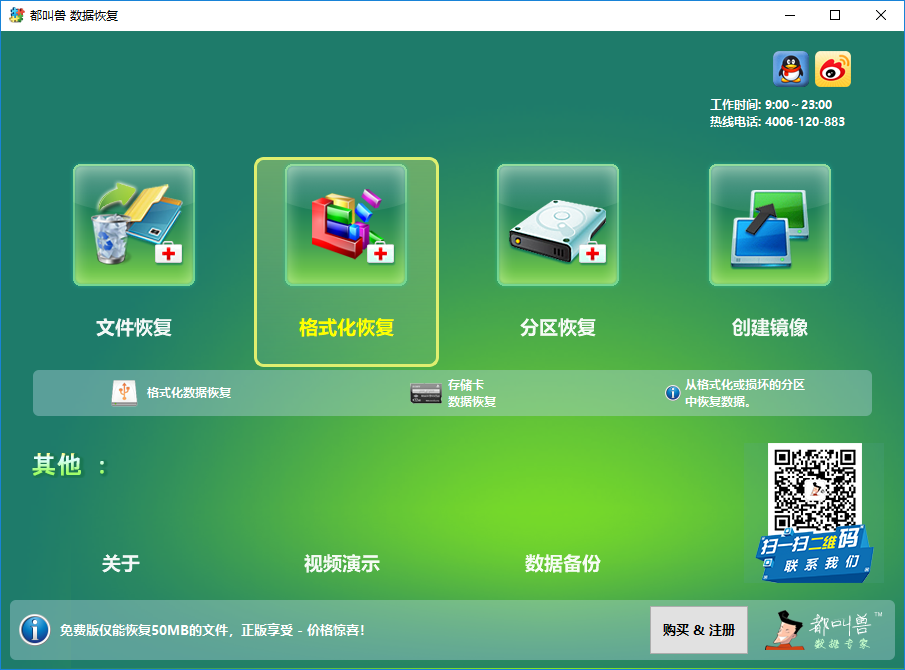
③ 请选择SD卡分区,然后点击【下一步】。
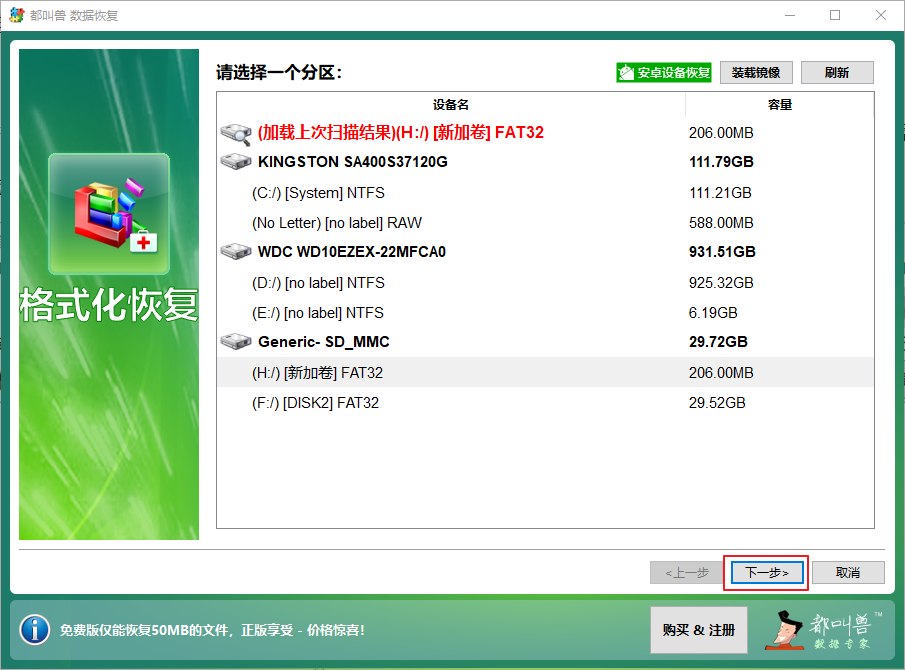
④ 等待扫描结束后,选择想要恢复的文件,并点击【恢复】按钮即可。请将恢复的文件保存在其他磁盘,应避免保存文件到原来的存储位置中(SD卡)从而造成数据覆盖。
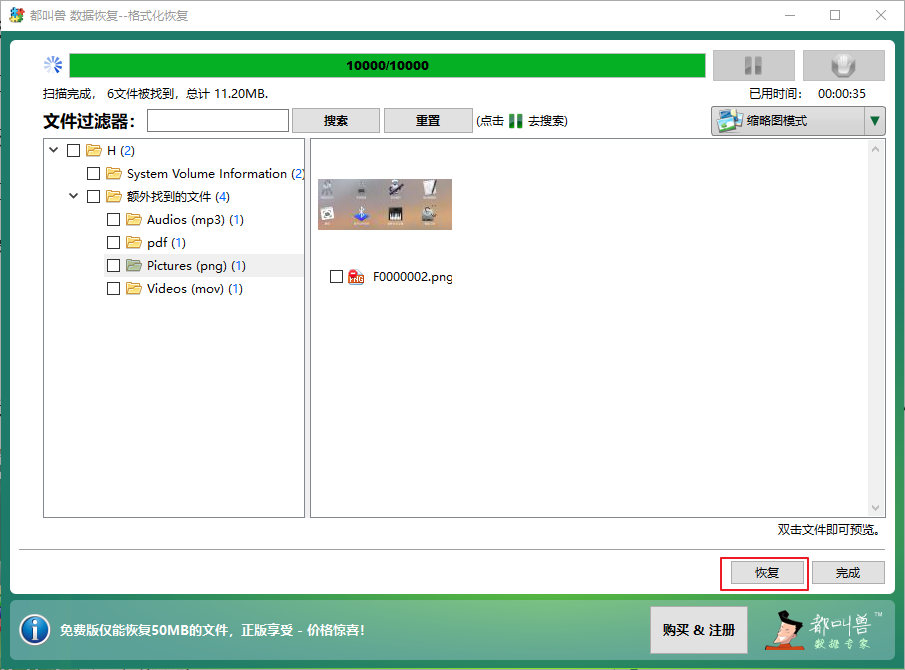
在将SD卡中的数据成功恢复后,就可以开始修复SD卡无法格式化的问题。
若SD卡出现无法格式化的情况,那么你可以尝试使用以下介绍的多种方法进行解决。
SD卡无法格式化的原因之一是SD卡设置为只读,即SD卡被写保护。在这种情况下,你需要做的是在SD卡或电脑上取消写保护。大部分的SD卡以及一些读卡器会带有写保护开关,如下图所示,请尝试在SD卡上解锁SD卡。
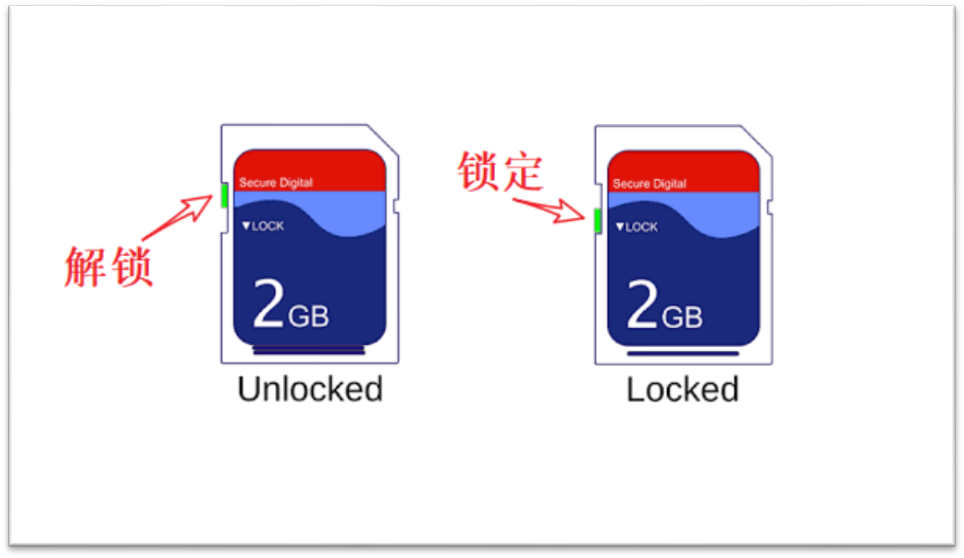
如果写保护开关已关闭,但SD卡仍然处于写保护的状态,则可以尝试下面的方法。
具体的操作步骤如下:
① 将无法格式化的SD卡连接至电脑,在左下角搜索框内直接搜索【cmd】,并选择【以管理员身份运行】打开命令提示符工具。
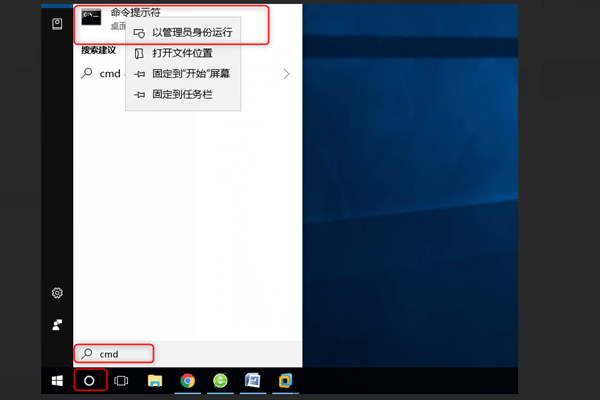
② 在打开的命令提示符窗口里,依次输入以下命令:
【DiskPart】并按下【Enter】键开始执行命令;
【list disk】并按下【Enter】键以列出全部磁盘;
【select disk 2】(2为目标磁盘,请根据容量来判断)并按下【Enter】键;
【attributes disk clear readonly】(磁盘属性清除只读)并按下【Enter】键。
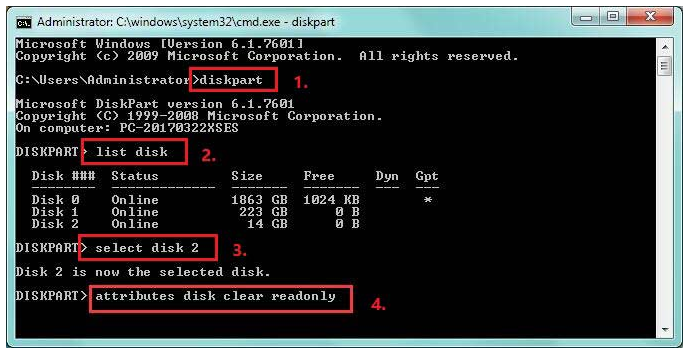
等待磁盘只读属性清除之后,可再次尝试格式化SD卡。若问题未解决,那么可能不是磁盘有写保护的原因,请查看下面介绍的其他方法。
若要管理系统的磁盘和分区,可以借助Windows内置的磁盘管理。它可用于分区创建、分区删除、磁盘格式化等。下面我们将介绍如何使用它来格式化SD卡,作为你无法格式化SD卡时的解决方案,特别是在手机无法格式化SD卡的时候。
具体的操作步骤如下:
① 将SD卡连接到电脑,之后同时按下键盘的【Windows+X】键。然后在弹出的列表中,选择 【磁盘管理】选项。
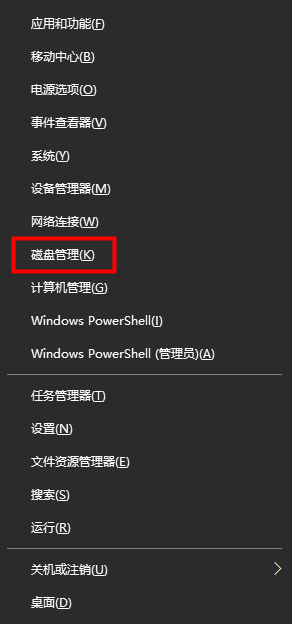
② 接下来,找到需要格式化操作的SD卡,鼠标右键单击它并选择【格式化】选项。
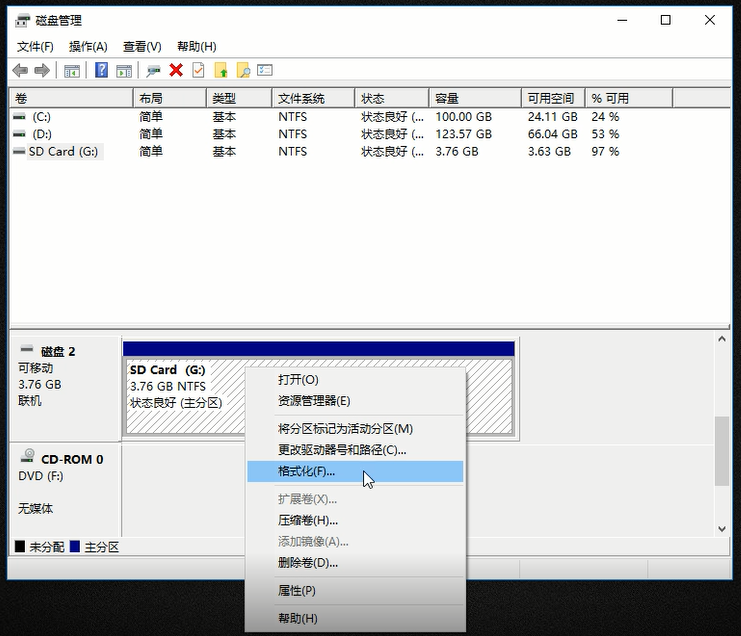
③ 选择需要的文件系统:FAT32、NTFS或exFAT,勾选【执行快速格式化】,点击【确定】然后按照指示完成格式化的过程。待格式化操作完成之后重启电脑,再将SD卡重新连接至电脑或手机,查看问题是否已解决。
- NTFS是默认的Windows操作系统格式;
- FAT32,适合容量较小的SD卡;
- exFAT,适合64 GB及以上的存储卡。
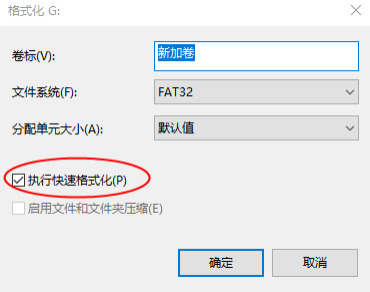
无法格式化的最常见的原因之一是SD卡出现了坏道,因此在修复坏道后,你应该可以正常进行格式化。存储介质上的坏扇区是不可见的,但它们会阻止你正常访问设备和使用文件。修复坏扇区的常见故障排除方法之一是格式化磁盘,但在无法格式化的情况下,你可以通过命令提示符来进行修复SD卡。
具体的操作步骤如下:
① 将SD卡连接到电脑,并确保在“磁盘管理”中能够找到该设备。
② 在电脑屏幕的左下角搜索框内直接搜索【cmd】,并选择【以管理员身份运行】打开命令提示符工具。
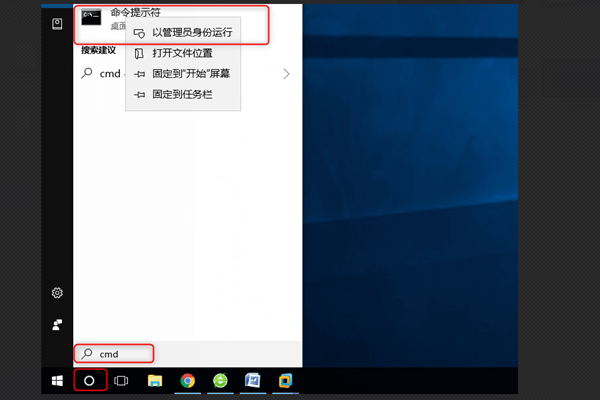
③ 在打开的命令提示符窗口里,输入命令【chkdsk F: /f /r /x】(F指的是SD卡的驱动器号;/f将尝试修复磁盘上的所有错误;/x指在开始扫描之前强制卸载驱动器;/r指扫描并尝试恢复坏扇区),并按【Enter】键以修复错误。待SD卡修复完成之后,检查它是否能正常格式化。
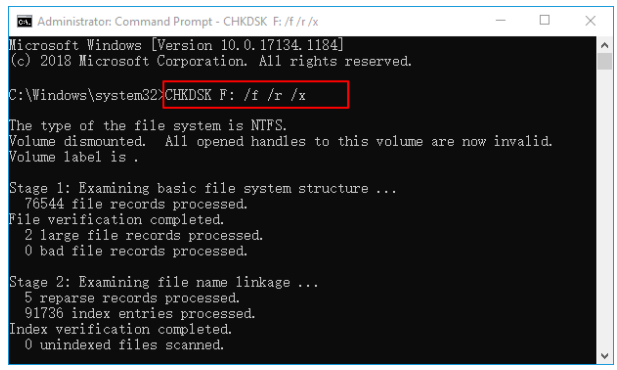
如果上述的方法都不能帮助你解决无法格式化的问题,那么你可以尝试使用diskpart命令来格式化SD卡。
具体的操作步骤如下:
① 将SD卡通过读卡器连接电脑,在搜索框中输入【cmd】,右键单击【命令提示符】,选择【以管理员身份运行】。
② 接下来,在命令提示符窗口内依次输入以下命令,每输入一个命令之后,请按下【Enter】键:
● diskpart
● list disk (将会列出电脑中的磁盘,可以根据容量大小判断SD卡的磁盘号)
● select disk 1 (1为SD卡的磁盘编号)
● clean (将删除磁盘上的分区和卷,清除所有信息,不过清除的数据只是被标注为已删除,还有被恢复的可能)
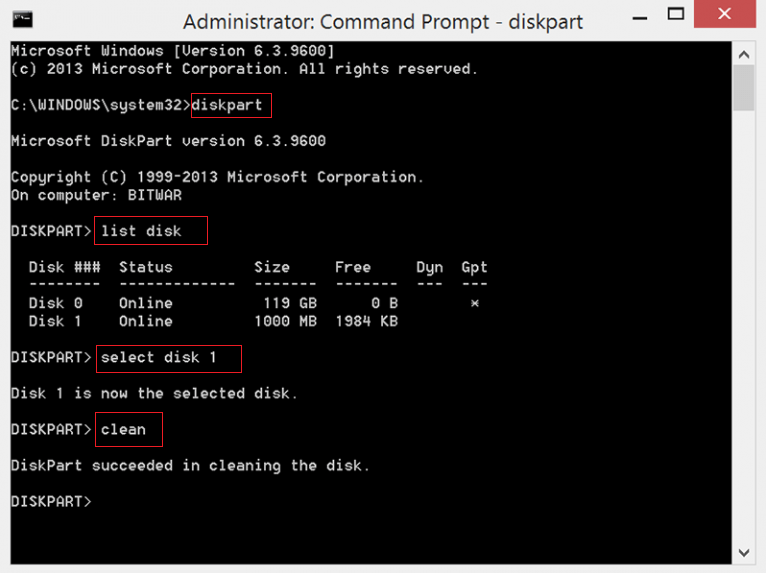
之后请继续输入以下命令:
● create partition primary (创建主分区。若有需要可以在下一个命令行输入assign letter = H,H为新建分区的驱动器号)
● format fs=fat32 quick(fs=fat32指的是将SD卡格式化为FAT32的文件系统,quick指的是快速格式化)
● exit(退出)
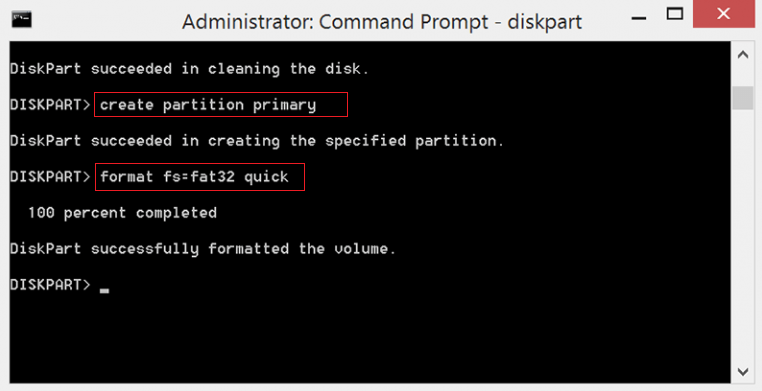
当使用都叫兽™数据恢复软件将重要的数据恢复/提取完之后,你可以尝试使用低级格式化工具对SD卡进行修复。使用低级格式化工具可以对SD卡/移动磁盘进行完整的信息重置(包括文件数据和控制信息),需要注意的是,低级格式化之后,所有丢失的数据都无法恢复。低级格式化工具的选择上,推荐使用SD Memory Card Formatter软件,它的界面简洁,操作很简单。
SD Card Formatter软件下载链接:https://www.sdcard.org/downloads/formatter/
具体的操作步骤如下:
① 将SD卡用读卡器连接到电脑中,然后运行SD Card Formatter应用程序。
② 选择要格式化的SD卡磁盘号,然后选择格式化方案,可选择【Quick format(快速格式化)】或者【Overwrite format(覆写格式化)】。
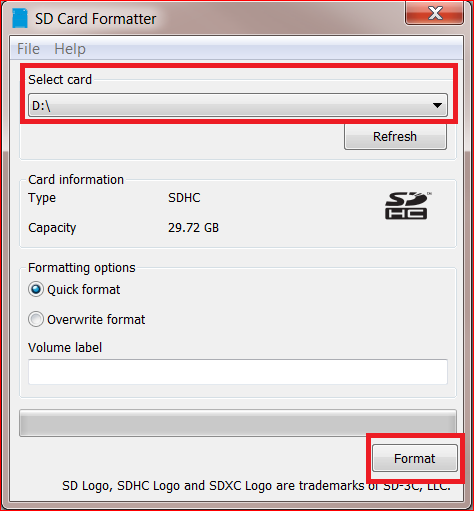
③ 最后,点击【Format】开始格式化。之后等待SD卡格式化修复完成。
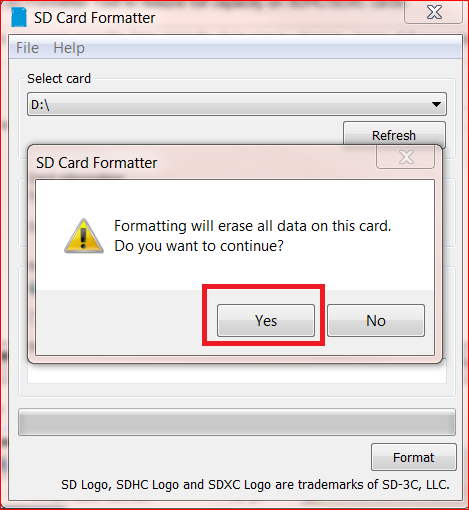





 粤公网安备 44070302000281号
粤公网安备 44070302000281号
